Спосіб 1. Скористатися вбудованими засобами
- Відкриваємо диспетчер пристроїв.
У Windows 10/8 натискаємо комбінащію клавіш Win + X і вибираємо Диспетчер пристроїв:
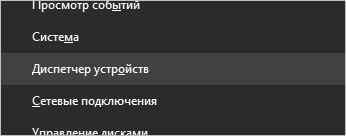
У Windows 7 натискаємо по Комп'ютер правою кнопкою миші і вибираємо Управління:
У вікні, переходимо на Диспетчер пристроїв:
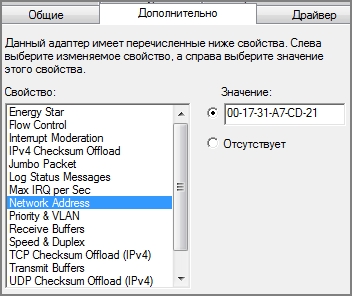
Спосіб 2. Використовувати програму MACChange
Викачуємо програму MACChange і запускаємо її. Відкриється майстер установки. Приймаємо ліцензійну угоду і натискаємо кілька разів Next. приймаючи значення за замовчуванням, і Install.
Процес інсталяції займе кілька секунд. Тепер запускаємо програму з робочого столу.
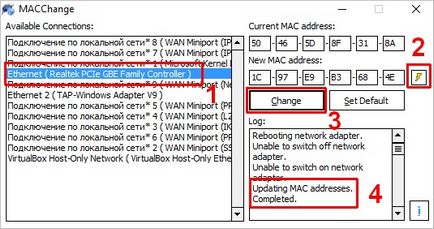
Якщо з'явилося повідомлення «Updating MAC address. Completed », значить все пройшло успішно.
Щоб повернути настройки, натисніть на кнопку Set Default.
Спосіб 3. За допомогою реєстру Windows
Запускаємо реєстр командою regedit.
Переходимо в розділ HKEY_LOCAL_MACHINE \ SYSTEM \ CurrentControlSet \ Control \ Class \
* 4D36E972-E325-11CE-BFC1-08002BE10318 - це загальний ідентифікатор класу мережевих пристроїв. Він однаковий на всіх комп'ютерах з операційною системою Windows.
Якщо мережевих адаптерів кілька, ми побачимо пронумеровані розділи - 0000 0001 0002 і так далі. Необхідно пройти по всім в пошуках потрібного:
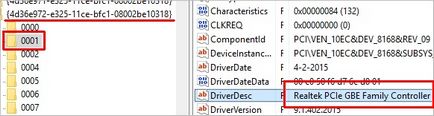
Якщо серед списку параметрів немає «NetworkAddress», створюємо строковий параметр:
Спосіб 4. Командний рядок
Завантажуємо архів з програмою macshift і розпаковуємо його в будь-яку папку.
Відкриваємо cmd.exe від адміністратора і за допомогою команди cd переходимо в папку, в яку розпакували архів.
Вводимо наступну команду:
macshift -i "Ethernet" A1B2C3D4E5F6
Чи була корисна вам ця інструкція?